Usar Catálogos (CSV) como Base de Conocimiento
Dale a tu asistente acceso instantáneo a tu inventario, lista de servicios o cualquier base de datos estructurada. Sin necesidad de una API.
La función de Búsqueda en Catálogo es una forma increíblemente poderosa y sencilla de dotar a
tu
asistente de conocimiento específico de tu negocio. En lugar de conectar una API compleja, simplemente subes
un
archivo en formato .csv (Valores Separados por Comas) y Fastalk se encarga del
resto.
El proceso se divide en dos etapas principales: primero, subir el catálogo a tu asistente; segundo, crear la función que le permitirá buscar en él.
Etapa 1: Subir tu Archivo de Catálogo (.csv)
La base de conocimiento de tu asistente reside en el archivo que le proporcionas. Este paso se realiza en la configuración del asistente, no en el panel de Funciones.
- Navega a "Mis Asistentes IA" y haz clic en el asistente que deseas enriquecer.
- En la página de detalles, haz clic en "Editar Asistente".
- Dentro del formulario de edición, busca la sección "Catálogo de productos (opcional)".
- Haz clic en "Subir nuevo catálogo" y selecciona tu archivo
.csv.
Preparando tu Archivo .csv para el Éxito
Para que la IA pueda interpretar tus datos correctamente, tu archivo .csv debe estar bien
estructurado.
- grid_onLa primera fila debe ser el encabezado:
Nombres de
columna claros y descriptivos (ej.
nombre_producto,precio,disponibilidad,descripcion). - text_fieldsUsa nombres descriptivos: La IA leerá estos encabezados para entender qué significa cada columna.
- cleaning_servicesDatos limpios: Asegúrate de que los datos sean consistentes (ej. que la columna de precio solo contenga números).
nombre_producto,precio,disponibilidad,medida,marca
"Llanta Pilot Sport 4",3500,"12 unidades","225/45R17","Michelin"
"Llanta Eagle F1",3200,"8 unidades","225/45R17","Goodyear"
"Llanta Potenza RE050",3800,"5 unidades","235/40R18","Bridgestone"
Etapa 2: Crear la Función de "Búsqueda en Catálogo"
Una vez que tu asistente tiene su catálogo cargado, puedes crear una función para que lo utilice.
- Ve a la sección "Funciones" y haz clic en "+ Nueva Función".
- Rellena el Nombre de la Función (ej.
buscar_llanta) y la Descripción para la IA. - En el campo "Tipo de Función", selecciona la opción "Búsqueda en Catálogo (Interna)".
¿Y los Parámetros? ¡Magia Automática!
Aquí viene la mejor parte. Al seleccionar "Búsqueda en Catálogo", ¡Fastalk configura los parámetros
por
ti! Nuestro sistema lee los encabezados de tu archivo .csv y entiende automáticamente
que
puede buscar por nombre_producto, marca, medida, etc.
Tu única tarea, y la más importante, es escribir una excelente descripción que le diga a la IA cuándo debe realizar una búsqueda.
Ejemplo de descripción perfecta: "Usa esta función para buscar llantas en el catálogo interno. Debes ejecutarla cuando el usuario pregunte explícitamente por la disponibilidad, precio o detalles de una llanta específica por su nombre, medida o marca."
Simplificado al Máximo: Este tipo de función elimina toda la complejidad de configurar endpoints y parámetros. Es la forma más rápida de darle a tu asistente un conocimiento profundo y consultable sobre tus productos o servicios.